大伙儿晚上今天我又来分享我的折腾记录了。这回搞的是个手机刷机的事儿,用的工具叫“甜辣椒刷机助手”。我那旧手机卡得不行,琢磨着刷个机看能不能焕发第二春,死马当活马医呗。
准备工作,心里有点小忐忑
刷机这事儿,说简单也简单,说复杂也看脸。我以前也零星搞过,但每次都怕整成砖头。这回也是,先在网上溜达了一圈,看看大家伙儿都用啥工具,锁定了这个“甜辣椒”。主要图它名字听着还行,界面瞧着也挺傻瓜式的。
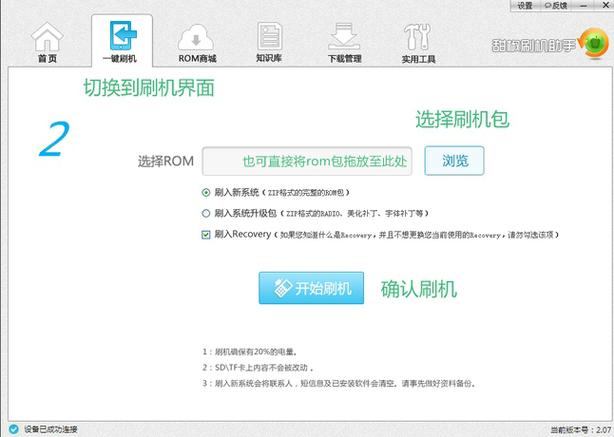
第一步,下载安装包。这个没啥好说的,我就直接去它那个能找到的地方给下载下来了。文件不大,几分钟搞定。然后就是安装,跟装普通软件一样,点下一步,下一步,没啥特别的。
第二步,连接手机。这是个关键环节。我先把手机用数据线插到电脑上。这时候,“甜辣椒刷机助手”也打开了。它会尝试自动识别手机型号。但通常,第一次都得手动搞搞。
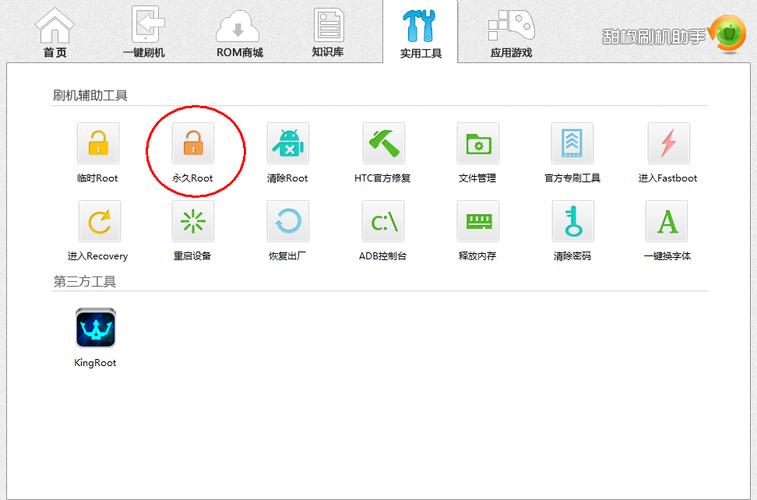
- 我得先确保手机的USB调试模式打开了。这个不同牌子、不同安卓版本的手机,藏得位置还不太一样。我的是在“设置”里头,找到“关于手机”,然后对着那个“版本号”一顿猛点,点个七八下,它就提示开发者选项打开了。然后再回到设置上一级,就能找到“开发者选项”,进去把“USB调试”勾上。
- 有时候电脑还会缺手机驱动。这时候设备管理器里就会有个黄色的感叹号。甜辣椒助手里好像也有个修复驱动的功能,或者它会自动帮你找。我这回运气还行,连上之后,电脑自己叮咚一下,驱动好像就装上了,助手也认出我手机型号了。
备份数据,这个最重要
在正式开刷之前,备份!备份!备份!重要的事情说三遍。手机里的照片、联系人、各种APP的数据,万一刷没了,那可真是哭都没地方哭。甜辣椒助手里面一般都有备份功能,或者你也可以用手机自带的云备份,或者其他第三方工具。我当时是把重要的照片和文件先拷到电脑里,联系人同步到云端,其他的就随缘了,反正也没啥特别重要的。
选择刷机包,开始刷机
备份搞定,心里踏实多了。接下来就是在“甜辣椒刷机助手”里头操作了。
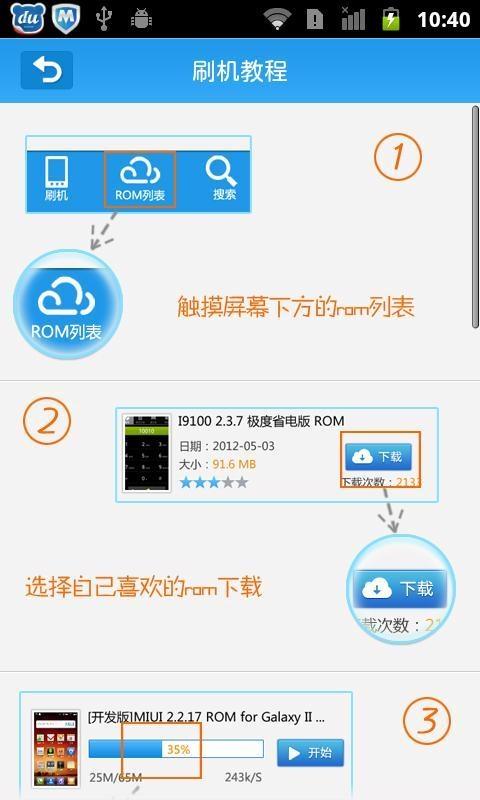
第一,找刷机包。这助手里头一般会根据你的手机型号推荐一些ROM包,有官方的,也有一些第三方优化的。我一般倾向于找个相对纯净、稳定点的。它界面上会有个“一键刷机”或者类似的选项,点进去就能看到可选的包了。你也可以自己提前下载好ROM包,然后通过助手选择本地的刷机包文件。
第二,确认并开始。选好刷机包之后,助手会再跟你确认一遍,告诉你刷机会清空数据啥的。这时候再检查一下备份是不是都做好了。没问题了,就点“开始刷机”。
然后就是等待过程了。手机会自动重启进入一个特殊的模式(比如Recovery模式或者Fastboot模式),然后助手就开始把刷机包传到手机里,再执行刷写操作。这个过程电脑屏幕上会有进度条,手机屏幕也会有相应的显示。这时候千万别手贱去拔数据线,也别去操作电脑和手机,就静静等着。
我当时心里还是有点小紧张的,眼睛就盯着进度条,生怕它卡住不动或者报错。大概等了十几二十分钟,具体时间看刷机包大小和手机性能。
刷机完成,焕然一新
当助手提示刷机成功,手机自动重启,第一次开机可能会慢一点。进去之后,哇,那界面,干净!那些预装的乱七八糟的软件都没了,操作起来也流畅了不少。感觉就像换了个新手机似的,虽然硬件还是老的,但软件层面清爽多了。
之后就是重新安装自己常用的APP,恢复一下之前备份的数据。整个过程折腾下来,大概花了一个多小时,主要是下载刷机包和备份数据比较费时。用这个“甜辣椒刷机助手”,操作上确实简化了不少,对于我这种不太懂代码,就想简单刷个机的用户来说,还是挺方便的。
好了,今天的实践分享就到这儿。希望对那些也想给旧手机续命的朋友们有点帮助。记住,刷机有风险,操作需谨慎,备份最重要!








